WordPressをインストールした後、すぐにブログ記事の作成をしたいところですが、まずは初期設定を終わらせておきましょう。
後から設定を変更すると、大変だったりするので、インストールし終えたらすぐに設定をすることをお勧めします。10分もあれば設定できます。
目次
WordPressの一般設定を変更する
まずは、WordPressのダッシュボード(管理画面)に入ります。
左側にある設定の項目から一般設定を変更します。
一般設定で変更できるもの
- サイトのタイトル(一度決めたらコロコロ変えない方が良いです。)
- キャッチフレーズ(何のサイトなのか、すぐにわかるフレーズがお勧めです。)
- 登録するメールアドレス(通知が来るメールアドレス)
- サイトの言語・タイムゾーンなど(日本語・東京で設定しましょう。)
- 日付のフォーマット(お好みで変更)
これらが設定できます。
WordPress一般設定の動画解説
一般設定について動画でも解説をしていますので、必ずご覧ください。
コンテンツは随時追加していきますので、チャンネル登録もお忘れなく。
サイトタイトル・キャッチフレーズを変更する
サイトタイトルはユーザーに何の情報が書かれているのか、わかりやすいタイトルにした方が良いです。
また、タイトルはいつでも変更が可能ですが、検索語の表示が変わるのにタイムラグがあったりするので、一度タイトルを決めたらそのまま進めることをお勧めします。
登録したメールアドレスを確認する
こちらで使用されるメールアドレスは、ブログに新しく記事投稿者などを増やしたときに通知をしてもらうためのメールアドレスになります。
WordPressでは細かく投稿者・管理者など設定することができ、1つのブログ運営を多人数で運営することもできます。
記事の外注化をするときに便利な機能です。
サイト言語・タイムゾーン・日付のフォーマットを合わせる
サイトの言語は日本語に、タイムゾーンは東京になっているか確認をしましょう。
海外在中のかたは、変更をしてください。
また、日付のフォーマットは好きなものを選んでください。
WordPressのパーマリンク設定について
パーマリンク設定に関しては非常に重要なので設定を変えましょう。
パーマリンクとはURLの末尾の分部になります。
この記事でしたら下の赤字の分部になります。
https://10manaffiliate.club/?p=179
ブログの記事を投稿する際に自動で振り分けられ、そのブログ記事がどこにあるのかを教える大切なものになります。
お勧めの設定は基本です。
末尾が/?=179 などのシンプルなものになります。
カスタム構造などは複雑で初心者の方には向いていないのでお勧めしません。
また、このパーマリンク設定は途中で変更をすると、ブログ内のリンクを全て貼りなおし、それまでの外部リンクも全て貼りなおさなければならなくなるため、一度決めたらそのパーマリンクを押し通すことをお勧めします。
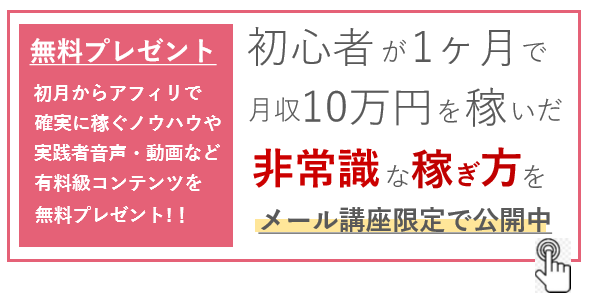


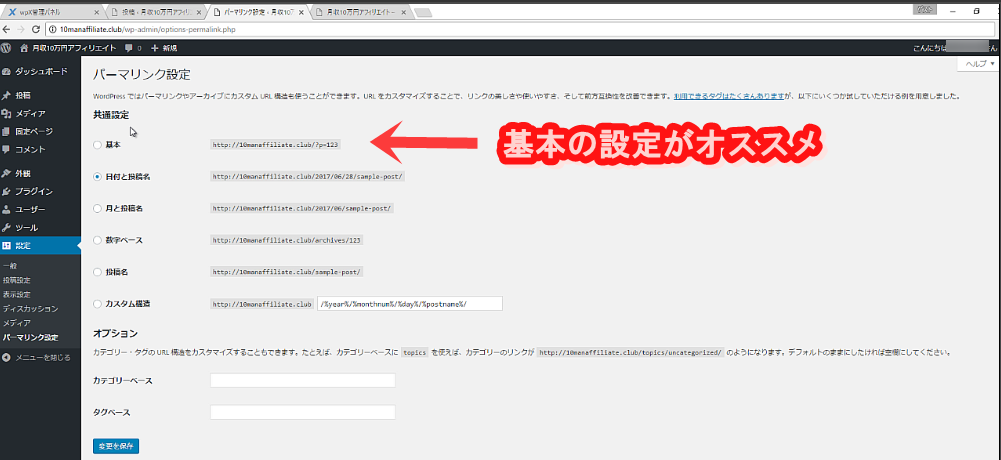



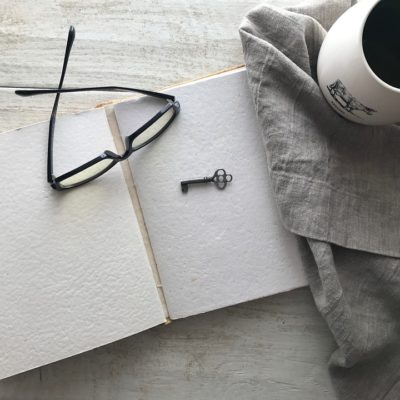

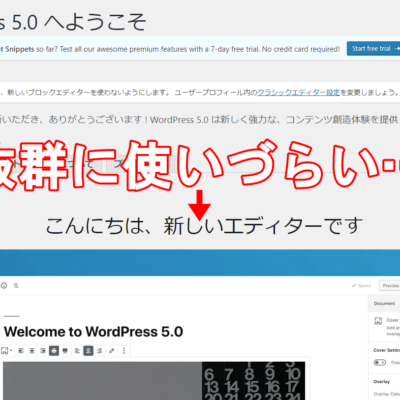



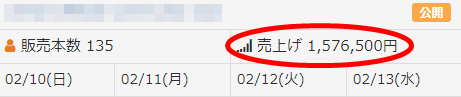


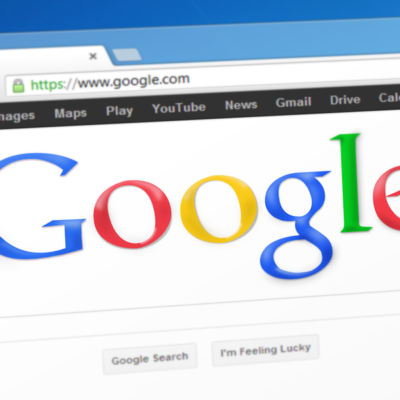



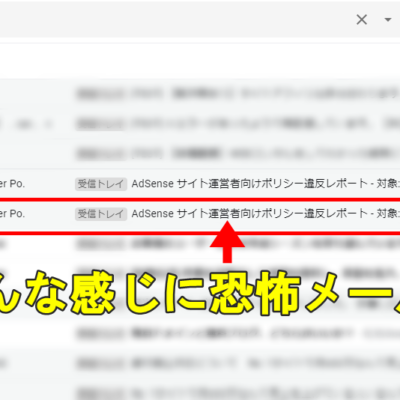


この記事へのコメントはありません。